Windows 11是微软公司推出的最新操作系统,它不仅在界面设计上进行了全面升级,还在功能和用户体验方面带来了诸多改进,在日常使用中,快速显示桌面是一个常见的需求,尤其是在需要迅速切换到桌面查看文件或进行其他操作时,下面将详细介绍Win11快速显示桌面的快捷键及其使用方法:
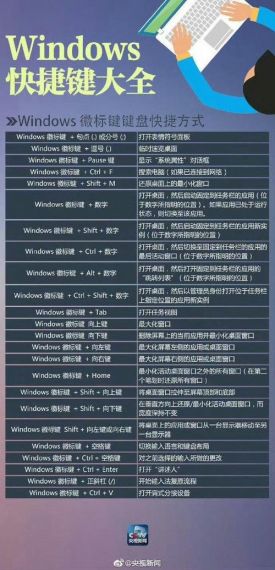
1、Win+D:这是最常用的快捷键之一,按下Win+D可以最小化所有打开的窗口,直接显示桌面,再次按下Win+D,所有窗口会恢复到之前的状态。
2、Win+M:这个快捷键可以将当前所有打开的窗口最小化,但它与Win+D不同,Win+M无法通过再次按下恢复窗口。
3、Win+,:这个组合键可以暂时窥探桌面,但不会与桌面交互,松开Windows键后,桌面会自动隐藏。
4、任务栏按钮:在任务栏的最右侧有一个半不可见的按钮,点击它可以立即显示桌面,再次点击则恢复窗口。
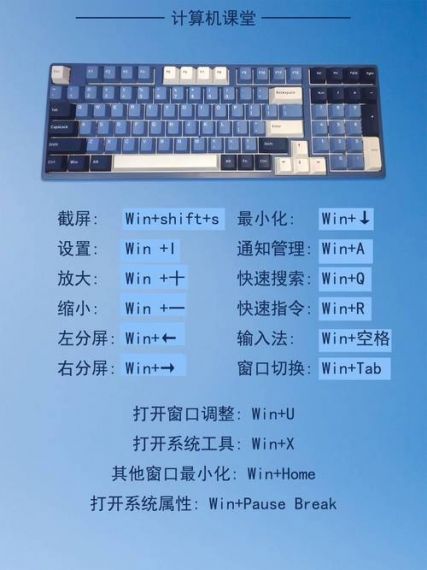
5、高级用户菜单:右键单击“开始”按钮或按Win+X,可以打开高级用户菜单,其中包含“桌面”选项,点击即可切换到桌面屏幕。
6、自定义快捷方式:如果以上方法不够便捷,还可以创建一个自定义的显示桌面快捷方式,具体步骤如下:
右键单击桌面,选择“新建”,然后选择“快捷方式”。
在文本框中输入explorer.exe shell:::{3080F90DD7AD11D9BD980000947B0204},然后点击“下一步”。
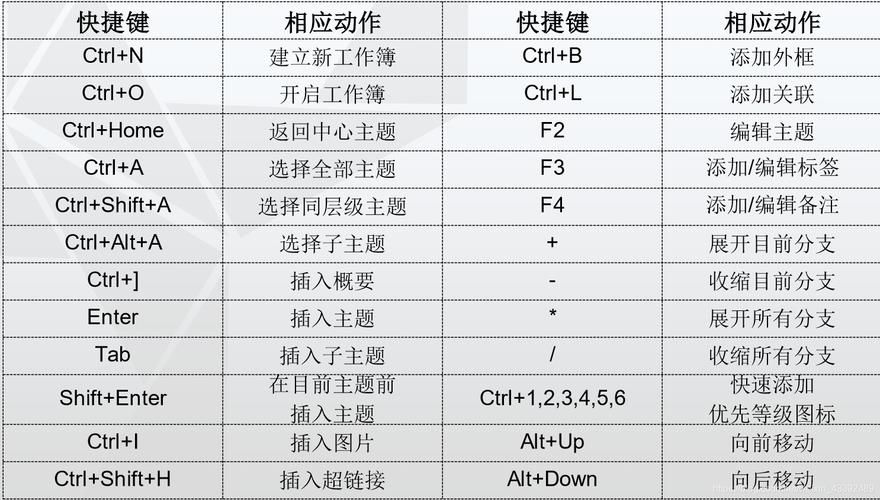
为快捷方式命名,显示桌面”,然后点击“完成”。
将此快捷方式拖动到任务栏或右键单击选择“固定到任务栏”,以便随时使用。
7、触摸屏手势:对于支持触摸屏的设备,可以通过三根手指向下滑动来显示桌面,向上滑动则恢复窗口。
8、虚拟桌面功能:Win11还引入了虚拟桌面功能,用户可以在不同的虚拟桌面之间快速切换,进一步提高多任务处理的效率。
Win11提供了多种快速显示桌面的方法,包括键盘快捷键、任务栏按钮、高级用户菜单、自定义快捷方式以及触摸屏手势等,这些方法各有优劣,用户可以根据自己的使用习惯和需求选择合适的方法,无论是通过快捷键还是其他方式,都能大大提高日常操作的效率和便利性。


